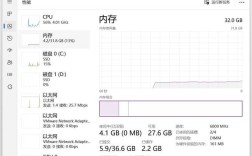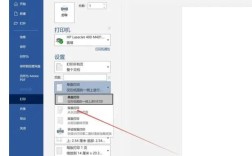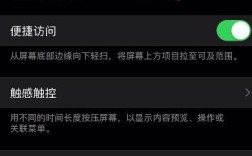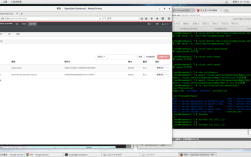查看苹果手机的内存使用情况是管理设备性能和存储空间的重要步骤,通过合理管理和优化内存,可以确保设备的高效运行,避免因存储不足而导致的性能下降,以下是关于如何查看苹果手机内存的方法:
一、了解苹果手机的内存结构
1、系统存储:系统存储包括操作系统和预装应用程序所占用的空间,这部分存储通常是固定的,用户无法更改或删除。
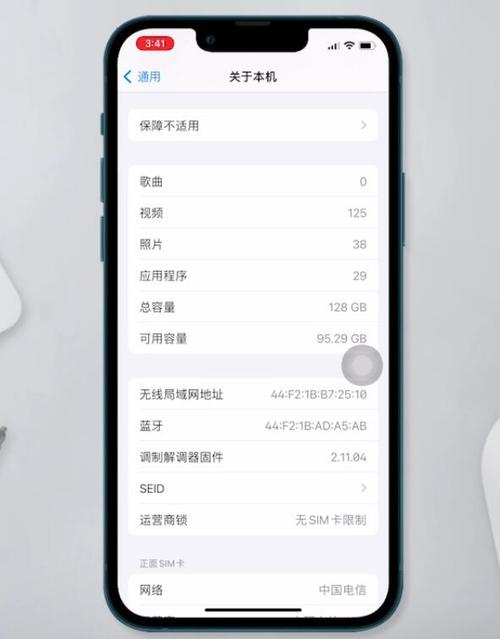
2、应用程序存储:应用程序存储是指用户下载和安装的应用程序所占用的空间,不同应用程序的大小各不相同,用户可以根据需要删除不常用的应用来释放空间。
3、媒体存储:媒体存储包括照片、视频、音乐和其他多媒体文件,随着拍摄和下载内容的增多,这部分存储通常会迅速填满。
4、其他文件存储:其他文件存储包括缓存文件、文档和其他临时文件,这些文件有时会占用大量空间,定期清理可以帮助释放内存。
二、查看苹果手机的内存使用情况
1、打开“设置”应用:在主屏幕上找到并点击“设置”图标,这个齿轮形状的图标是管理各项手机功能的核心。
2、进入“通用”选项:在设置菜单中,向下滚动并找到“通用”选项,点击进入,这里包含了设备的基本设置和信息。
3、选择“iPhone储存空间”:在“通用”菜单中,继续向下滚动,找到并点击“iPhone储存空间”,你可以看到一个图形化的存储使用情况展示,以及各个应用程序及其占用的存储空间。
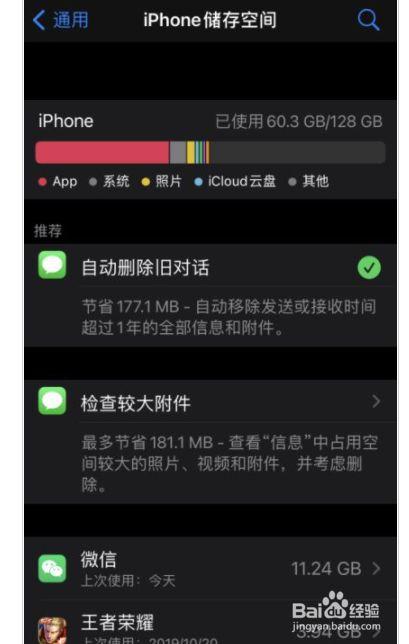
4、查看存储详情:进入“iPhone储存空间”后,你会看到设备的总存储空间、已用空间和可用空间,下面列出了各个应用程序及其占用的存储空间,点击每个应用程序,可以查看详情并选择是否删除该应用。
三、管理苹果手机的存储空间
1、删除不常用的应用:长按应用图标,选择“删除应用”,即可轻松卸载不常用的应用程序,释放空间。
2、清理媒体文件:照片和视频通常占用大量存储空间,定期清理不需要的照片和视频,或者将其备份到云存储服务中,可以有效释放内存。
3、使用“优化存储”功能:苹果手机提供了“优化存储”功能,可以自动删除较旧的照片和视频,以节省存储空间,用户可以在“设置”>“照片”中启用此功能。
4、清理缓存文件:某些应用程序会生成缓存文件,随着时间的推移,这些文件可能会占用大量空间,可以在“iPhone储存空间”中找到这些应用并查看是否有缓存可以清理。
四、使用第三方应用程序查看和管理内存
除了系统自带的存储管理功能外,用户还可以使用一些第三方应用程序来查看和管理存储空间,这些应用通常提供更详细的分析和更强大的管理工具。
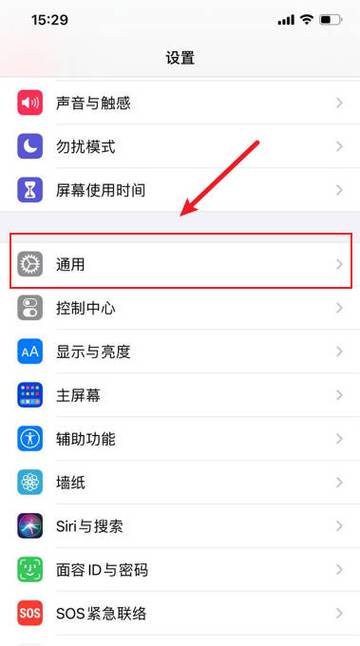
1、常见第三方存储管理应用:常见的第三方存储管理应用包括Cleaner Pro、PhoneClean和Gemini Photos等。
2、如何下载和使用第三方应用:用户可以在App Store中搜索这些应用,下载并安装后,按照应用内的指示进行操作,大多数应用都提供用户友好的界面,便于管理存储空间。
五、定期检查和维护存储空间
为了确保苹果手机始终保持良好的运行状态,用户应该定期检查和维护存储空间。
1、制定存储管理计划:用户可以制定一个存储管理计划,例如每月检查一次存储空间,删除不需要的应用和文件。
2、备份重要文件:定期备份重要文件可以确保数据安全,用户可以使用iCloud、iTunes或其他云存储服务进行备份。
3、更新操作系统:保持操作系统的最新状态可以获得最新的性能优化和存储管理功能,用户可以在“设置”中检查并安装更新。
六、相关FAQs
1、如何查看iPhone的运行内存大小?:虽然苹果手机的系统设置中不会直接显示运行内存(RAM)的大小,但可以通过第三方应用或专业软件来查看,在“设置”>“关于本机”中可以找到设备的型号,然后查阅相关资料了解其RAM容量。
2、如何释放更多的存储空间?:删除不常用的应用、清理照片和视频、使用iCloud备份等方法都可以帮助释放更多的存储空间。
3、为什么iPhone的存储空间总是不够用?:频繁使用拍照、录像功能以及下载大量的应用程序和多媒体内容会导致存储空间迅速被填满,定期清理和管理存储空间是必要的。
通过上述方法和建议,用户可以更好地管理和优化苹果手机的内存使用情况,确保设备始终处于最佳运行状态,无论是通过系统自带的功能还是第三方应用程序,都可以有效地查看和管理存储空间,从而提升用户体验。